如何设置Edge浏览器下载保存位置
1、在“开始菜单”中找到edge浏览器,单击打开
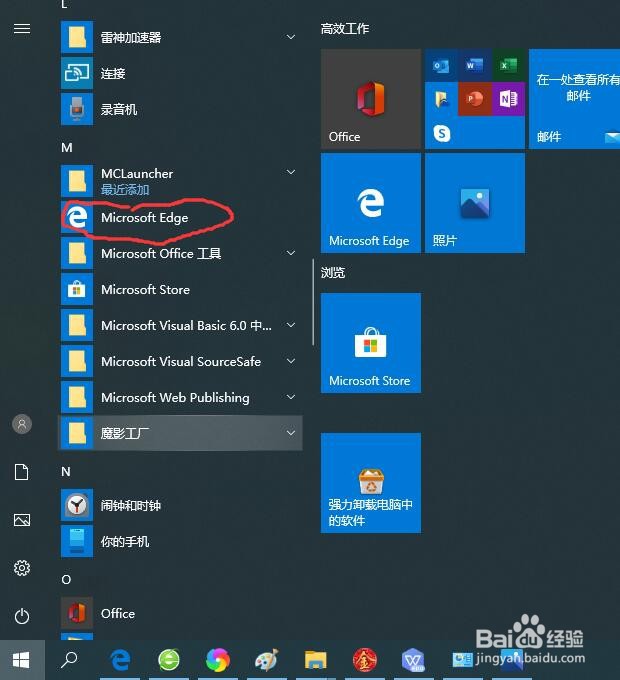
2、在浏览器中找到右上角“...”(设置),并单击打开
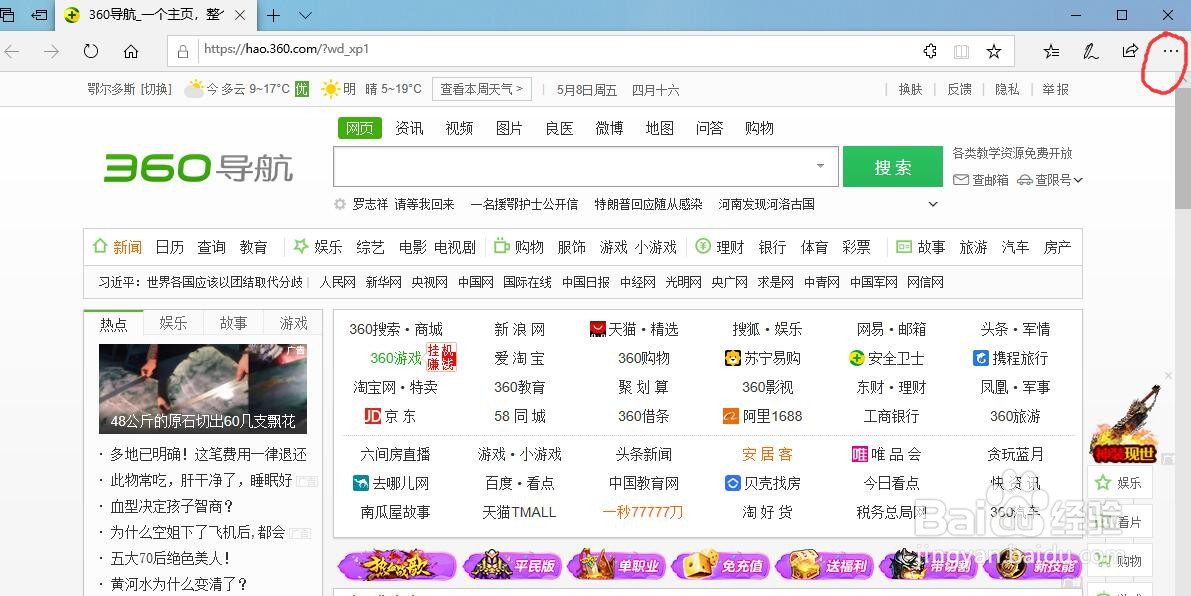
3、在弹出的菜单中找到“设置”,并单击打开

4、在“设置”面板中就会看到一些浏览器的设置
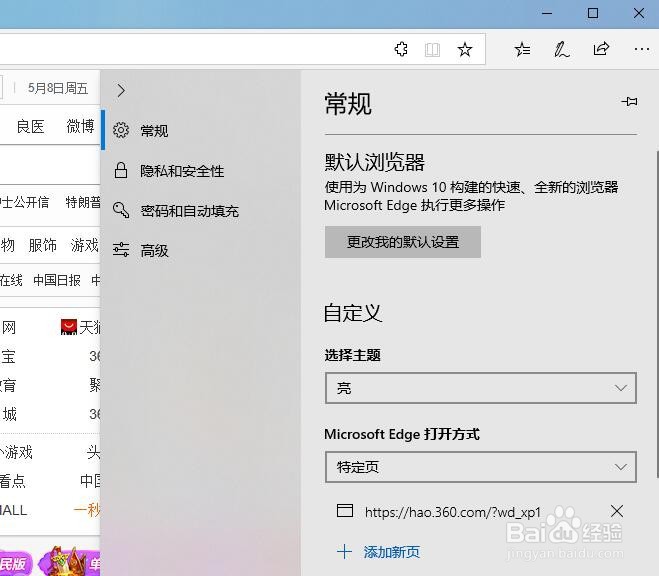
5、往下滑动,找到“下载”,就看到下载保存位置了
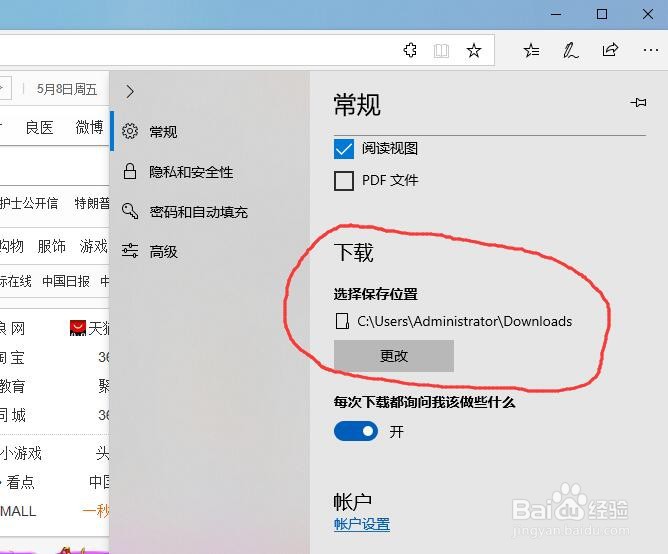
6、单击“更改”按钮,修改下载保存的文件夹

1、1.在“开始菜单”中找到edge浏览器,单击打开
2.在浏览器中找到右上角“...”(设置),并单击打开
3.在弹出的菜单中找到“设置”,并单击打开
4.在“设置”面板中就会看到一些浏览器的设置
5.往下滑动,找到“下载”,就看到下载保存位置了
6.单击“更改”按钮,修改下载保存的文件夹
声明:本网站引用、摘录或转载内容仅供网站访问者交流或参考,不代表本站立场,如存在版权或非法内容,请联系站长删除,联系邮箱:site.kefu@qq.com。
阅读量:50
阅读量:78
阅读量:137
阅读量:70
阅读量:191